Lenovo ideapad 330-14IKB, ideapad 330-15IKB, ideapad 330-14AST, ideapad 330-15AST, ideapad 330-15IKB Touch User guide [tr]
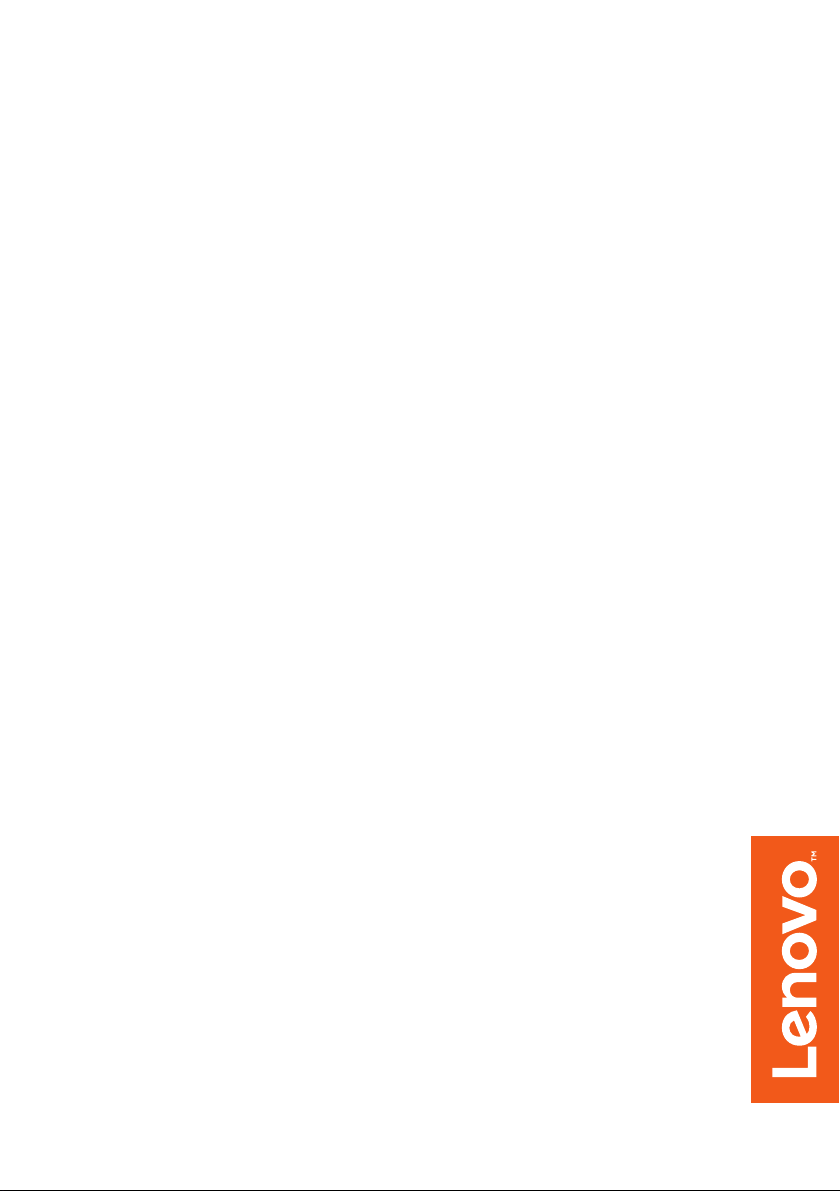
Lenovo ideapad 330
ideapad 330-14IKB
ideapad 330-15IKB
ideapad 330-14AST
ideapad 330-15AST
ideapad 330-15IKB Touch
Kullanıcı Kılavuzu
Bilgisayarınızı kullanmadan önce içindeki
güvenlik önlemleri ve önemli ipuçlarını okuyun.
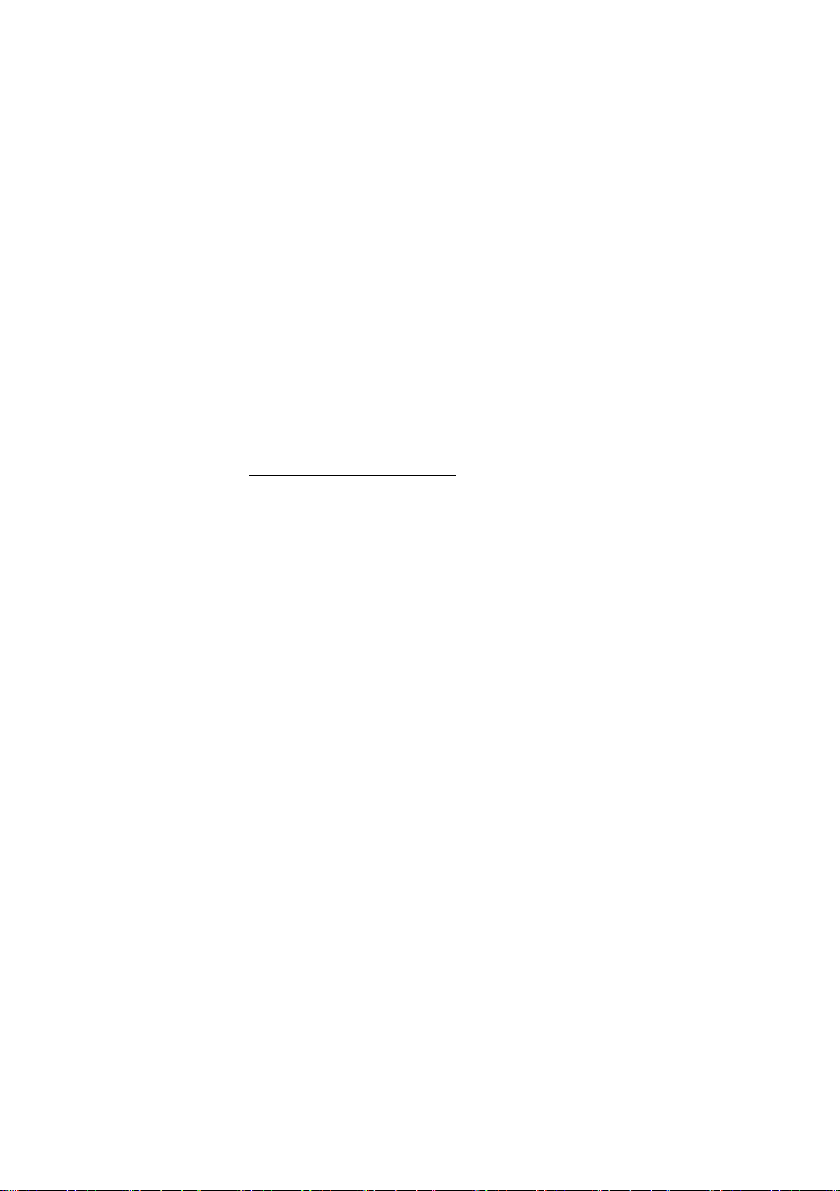
Notlar
• Ürün kullanılmaya başlanmadan önce Lenovo Güvenlik ve Genel Bilgiler Kılavuzu
mutlaka okunmalıdır.
•Bu kılavu
Başka bir Windows işletim sistemi kullanıyorsanız bazı işlemler bir miktar farklılık
gösterebilir. Başka işletim sistemleri kullanıyorsanız bazı işlemler sizin için geçerli
olmayabilir.
•Bu kılavuzda açıklan
bilgisayarınızda bulunmayabilir veya bilgisayarınızda bu kılavuzda açıklanmayan
özellikler bulunabilir.
•Bu kıl
modeline aittir.
•Bu kılavuzdaki şeki
ekran görüntüleri yalnızca referans amaçlıdır. Lütfen, gerçek ürünü dikkate alın.
Yasal Bildirim
•Ayrıntılı bilgi için http://support.lenovo.com adresinin Guides & Manuals bölümüne
bakın.
zdaki bazı talimatlarda Windows® 10 kullandığınız varsayılmış olabilir.
an özellikler birçok model için aynıdır. Bazı özellikler
avuzda kullanılan şekiller aksi belirtilmediği sürece Lenovo ideapad 330-15IKB
ller, gerçek ürüne göre farklılıklar içerebilir. İşletim sisteminin
Birinci Baskı (O
© Copyright Lenovo 2018.
cak 2018)
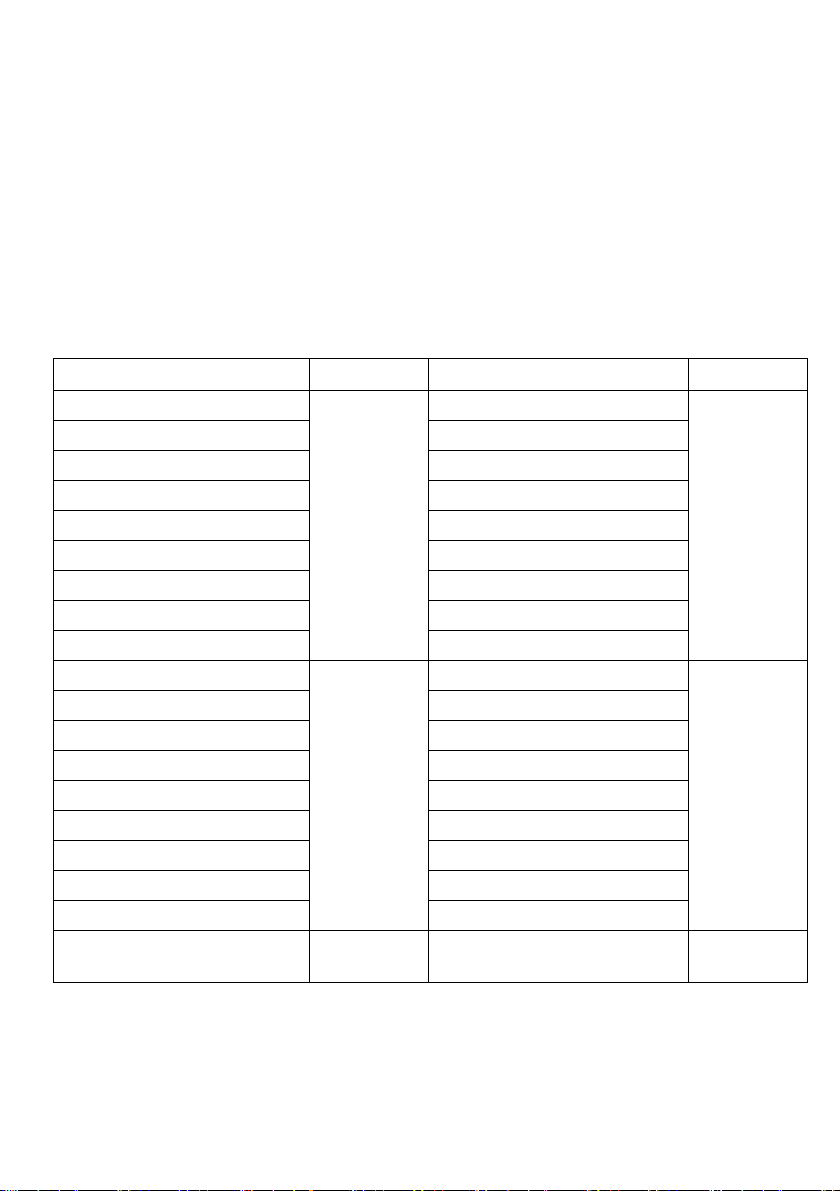
Lenovo
Kullanıcı Kılavuzu
Bu kılavuzdaki talimatlar ve teknik bilgiler, aksi belirtilmediği sürece
aşağıdaki Leno
Lenovo ideapad 330-14IKB
Lenovo ideapad 330-14IKB D Lenovo ideapad 330-14AST D
Lenovo ideapad 330-14IKB U Lenovo ideapad 330-14AST U
Lenovo ideapad 330E-14IKB D Lenovo ideapad 330E-14AST D
Lenovo ideapad 330E-14IKB U Lenovo ideapad 330E-14AST U
Lenovo ideapad 330H-14IKB Lenovo ideapad 330H-14AST
Lenovo ideapad 330L-14IKB Lenovo ideapad 330L-14AST
Lenovo ideapad 330E-14IKB Lenovo ideapad 330E-14AST
Lenovo ideapad 330R-14IKB Lenovo ideapad 330R-14AST
Lenovo ideapad 330-15IKB
Lenovo ideapad 330-15IKB U Lenovo ideapad 330-15AST D
Lenovo ideapad 330E-15IKB D Lenovo ideapad 330-15AST U
Lenovo ideapad 330-15IKB D Lenovo ideapad 330E-15AST D
Lenovo ideapad 330H-15IKB Lenovo ideapad 330E-15AST U
Lenovo ideapad 330L-15IKB Lenovo ideapad 330H-15AST
Lenovo ideapad 330E-15IKB Lenovo ideapad 330L-15AST
Lenovo ideapad 330R-15IKB Lenovo ideapad 330E-15AST
Lenovo ideapad 330E-15IKB U Lenovo ideapad 330R-15AST
Lenovo ideapad 330-15IKB Touch
vo dizüstü bilgisayarlar için geçerlidir.
Model adı MT Model adı MT
Lenovo ideapad 330-14AST
81DA
81G2
81FC
a
(yalnızc
Brezilya için)
Lenovo ideapad 330-15AST
81DC
81DE
81FE
a
(yalnızc
Brezilya için)
81FD
(yalnızca
Brezilya için)
81DH
81DJ
81D5
81D6
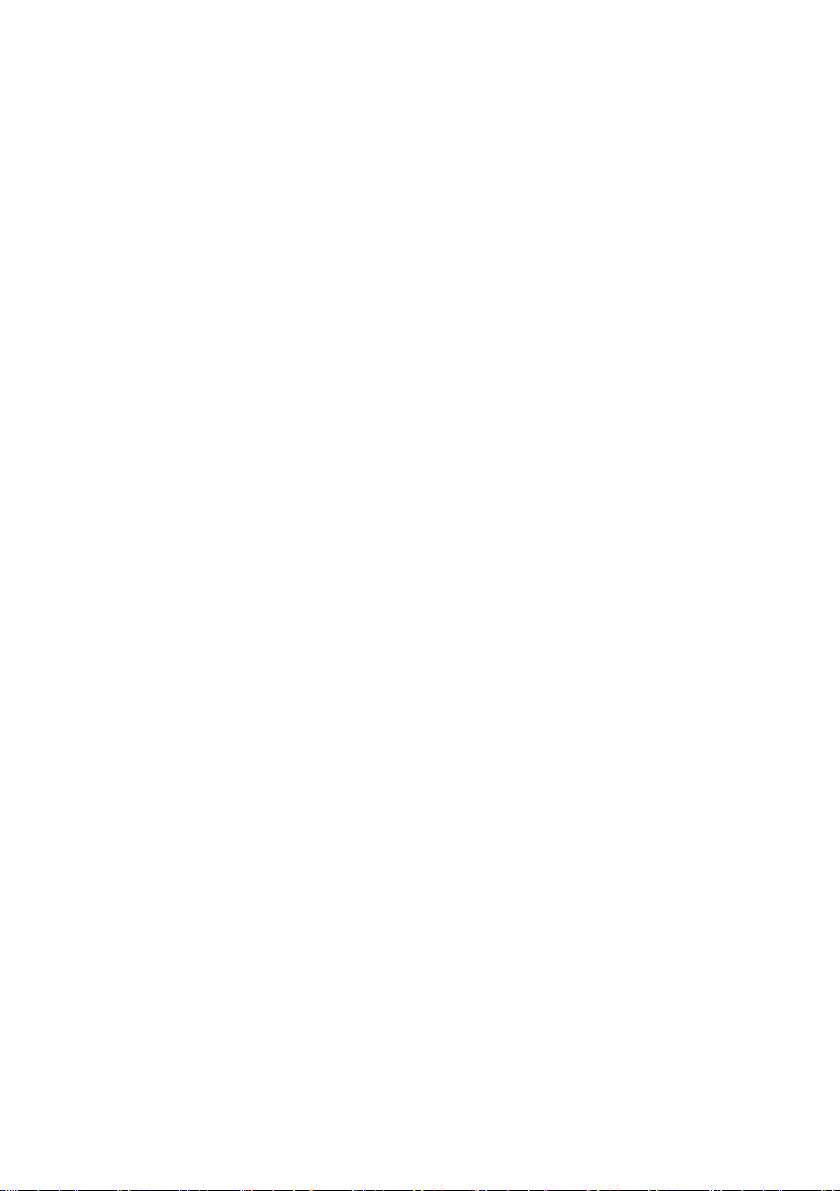
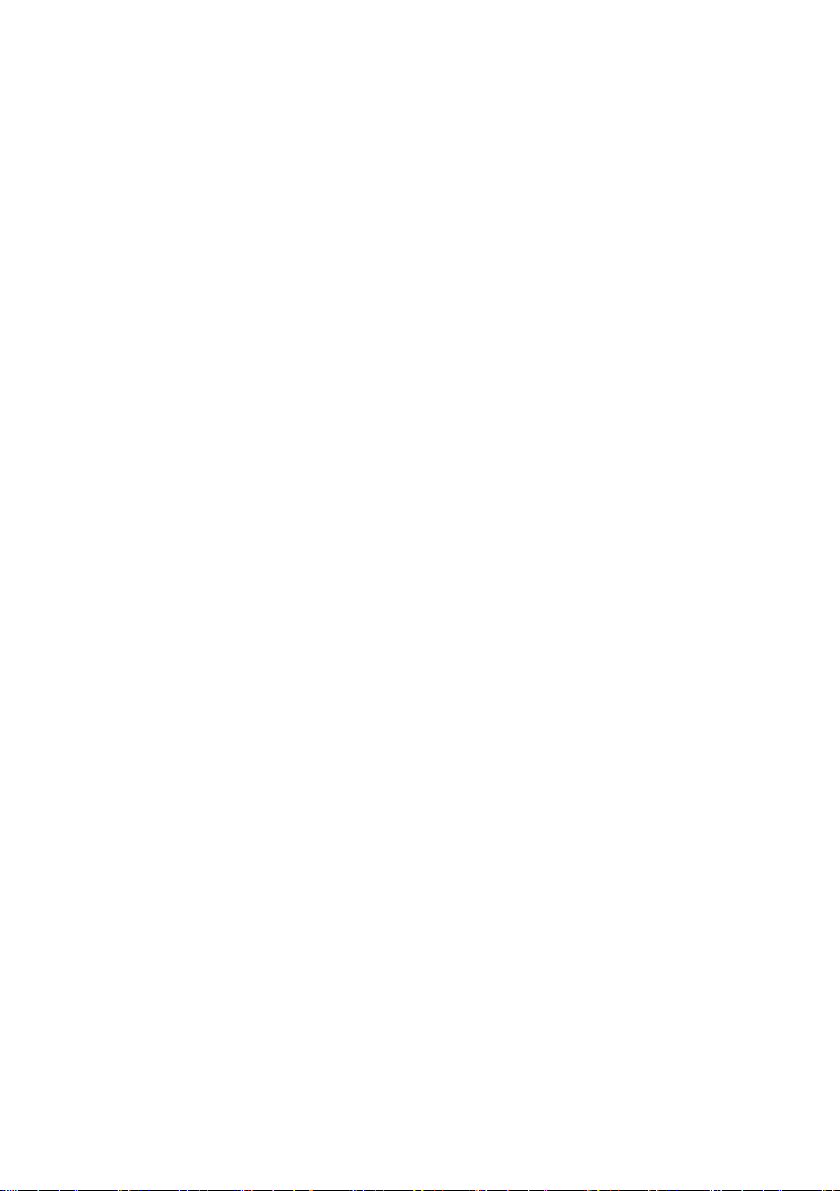
İçindekiler
Bölüm 1. Bilgisayarınızı tanıyın ............................................................1
Üstten görünüm ............................................................................................................ 1
Sol taraftan görünüm .................................................................................................... 8
Sağ taraftan görünüm ................................................................................................. 12
Alttan görünüm .......................................................................................................... 14
Bölüm 2. Windows 10’u kullanmaya başlama ...................................15
İşletim sisteminin ilk defa yapılandırılması ............................................................... 15
İşletim sistemi arayüzleri ........................................................................................... 15
Bilgisayarın uyku moduna alınması veya kapatılması ............................................... 19
Kablosuz ağ bağlantısı ............................................................................................... 21
Windows’tan yardım alma ......................................................................................... 22
Bölüm 3. Kurtarma sistemi ................................................................. 23
Push-button reset (Tek hareketle sıfırlama) ............................................................... 23
Bölüm 4. Sorun Giderme .....................................................................25
Sıkça sorulan sorular .................................................................................................. 25
Sorun Giderme ........................................................................................................... 27
Ek A. CRU talimatları ...........................................................................30
Optik sürücü/sabit disk sürücüyü değiştirme (bazı modellerde) ................................ 31
Ek A. İthalatçı – İmalatçı/Üretici Firma Bilgileri ve Diğer Bilgiler ....34
Ek B. Servis İstasyonları ve Yedek Parça Malzemelerinin Temin Edile-
ceği Adresler ........................................................................................36
Ticari Markalar ......................................................................................40
i
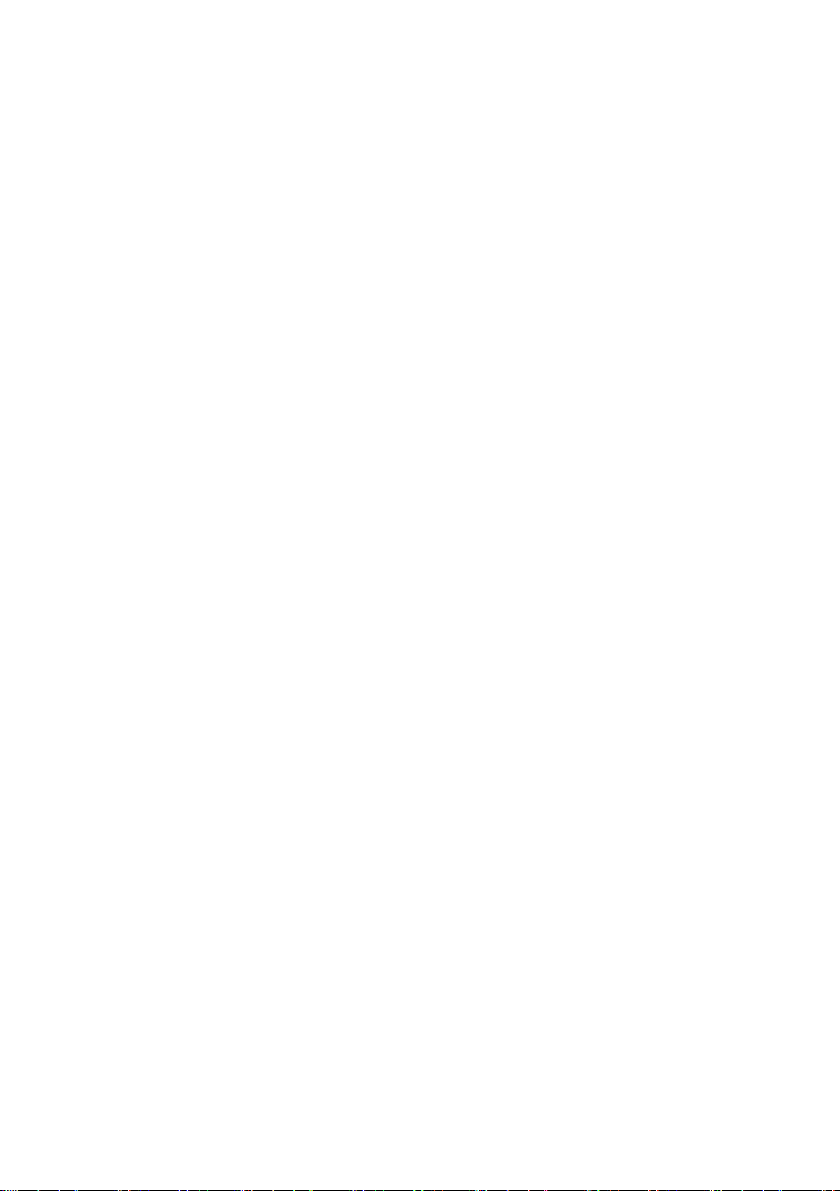
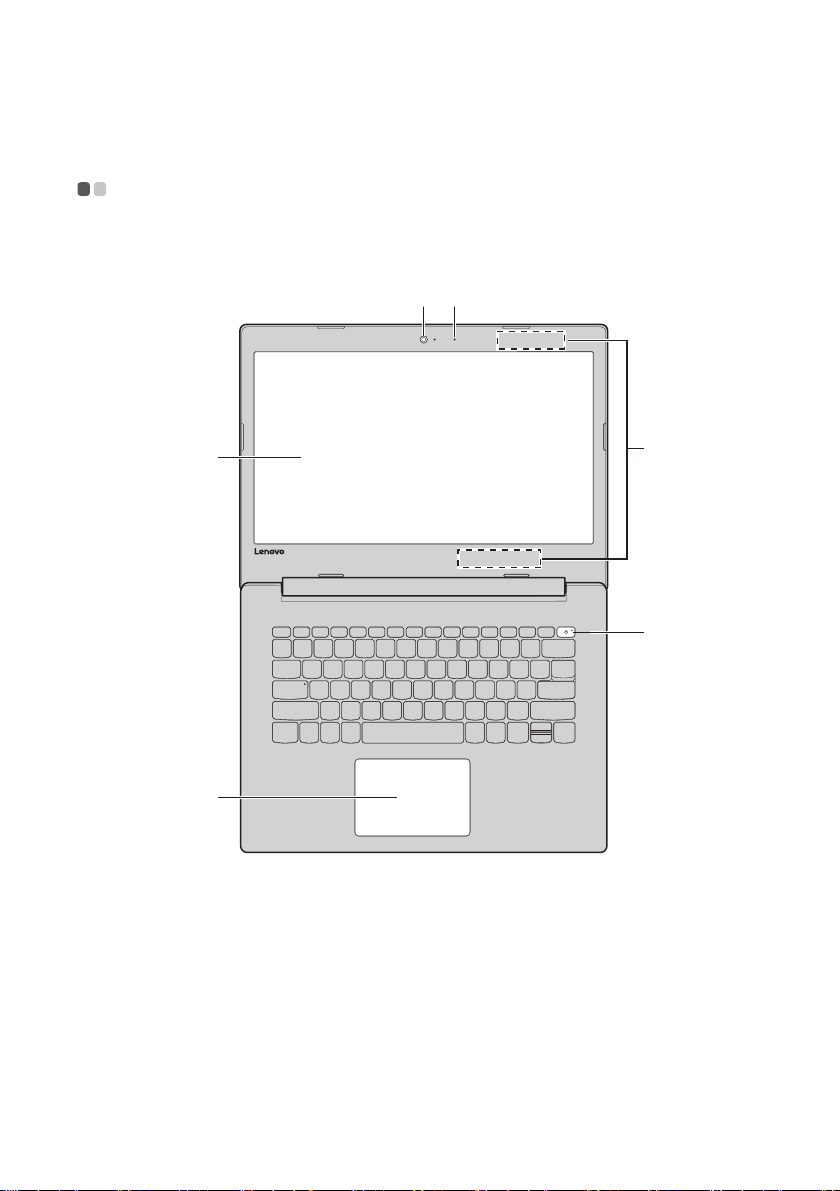
Bölüm 1. Bilgisayarınızı tanıyın
c
f
a b
d
e
Üstten görünüm - - - - - - - - - - - - - - - - - - - - - - - - - - - - - - - - - - - - - - - - - - - - - - - - - - - - - - - - - - - -
Lenovo ideapad 330-14IKB / ideapad 330-14AST
1
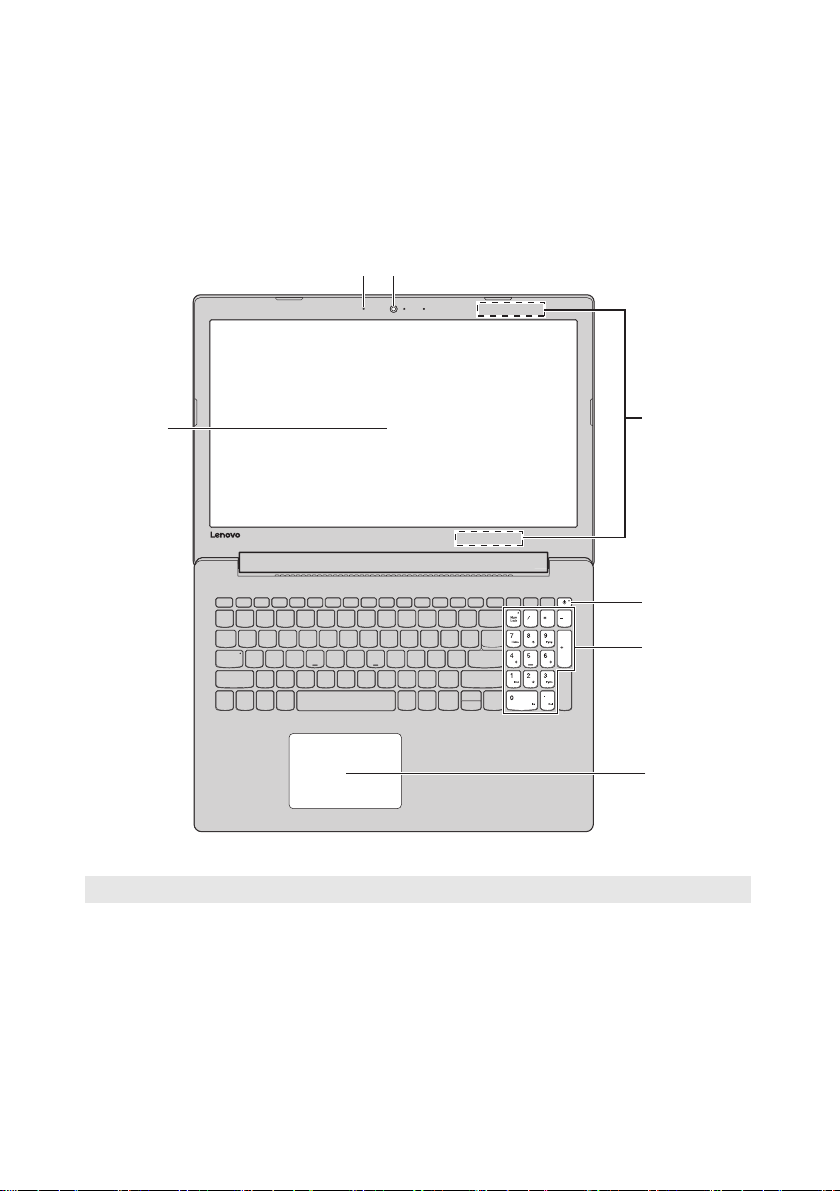
Bölüm 1. Bilgisayarınızı tanıyın
c
g
ab
d
e
f
Lenovo
ideapad 330-15IKB / ideapad 330-15AST /
ideapad 330-15IKB Touch
Not: Noktalı alanlar dışarıdan görünmeyen parçaları göstermektedir.
Dikkat:
• E
kran panelini 170 dereceden fazla açmayın. Ekran panelini kapatırken, ekran paneli ile klavye
arasında kalem veya herhangi başka bir nesne bırakmamaya dikkat edin. Aksi takdirde, ekran paneli
hasar görebilir.
2
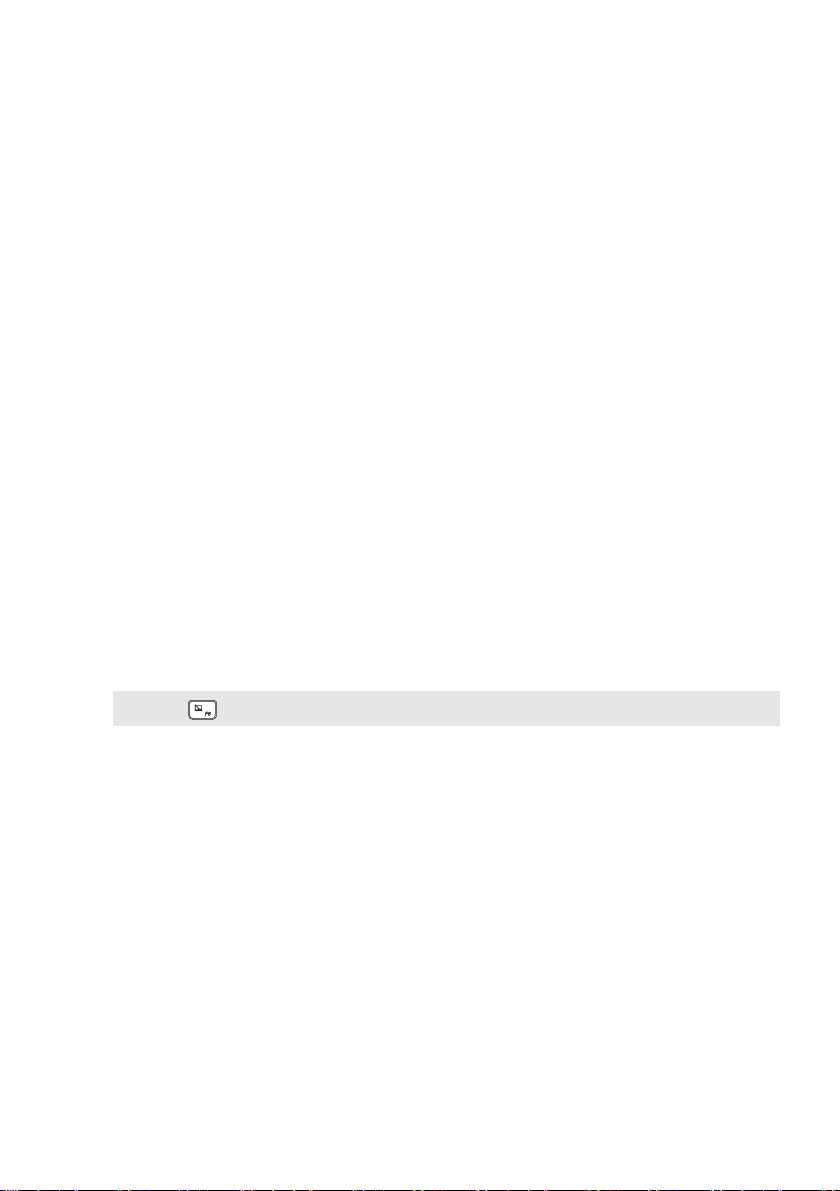
Bölüm 1. Bilgisayarınızı tanıyın
a Dahili kamera
b Dahili mikrofon
c Bilgisayar ekranı
d Kablosuz LAN
antenleri
e Güç Tuşu
f Nümerik tuş
Kamerayı video iletişimi için kullanın.
Video konferans, sesli anlatım veya ses kaydı için kullanılabilen
sesi yakalar.
Arkadan LED aydınlatmalı LCD ekran mükemmel bir görüntü
çıkışı sağlar.
Kablosuz radyo sinyalleri göndermek ve almak için bir kablosuz
LAN adaptörüne bağlayın.
Bilgisayarı açmak/kapatmak için bu tuşa basın.
Bilgisayar açıkken bu tuşu 1 saniyeden daha uzun süre basılı
tutarsanız bilgisayar uyku moduna geçer. 4 saniyeden daha uzun
süre basılı tutarsanız bilgisayar kapanır.
Detaylar için bkz. “Klavyeyi kullanma” sayfa 4.
takımı
g Dokunmatik
Yüzey
Not: F6 ( ) tuşuna basarak dokunmatikyüzeyi etkinleştirebilir/devre dışı bırakabilirsiniz.
Dokunmatik yüzey klasik fare gibi çalışır.
Dokunmatik yüzey: İşa
için parmak ucunuzu, işaretçinin hareket etmesini istediğiniz
yönde gezdirin.
Dokunmatik yüzey düğmeleri: Sol/s
düğmesiyle aynı işlevlere sahiptir.
retçiyi ekran üzerinde hareket ettirmek
ağ taraf klasik sol/sağ fare
3
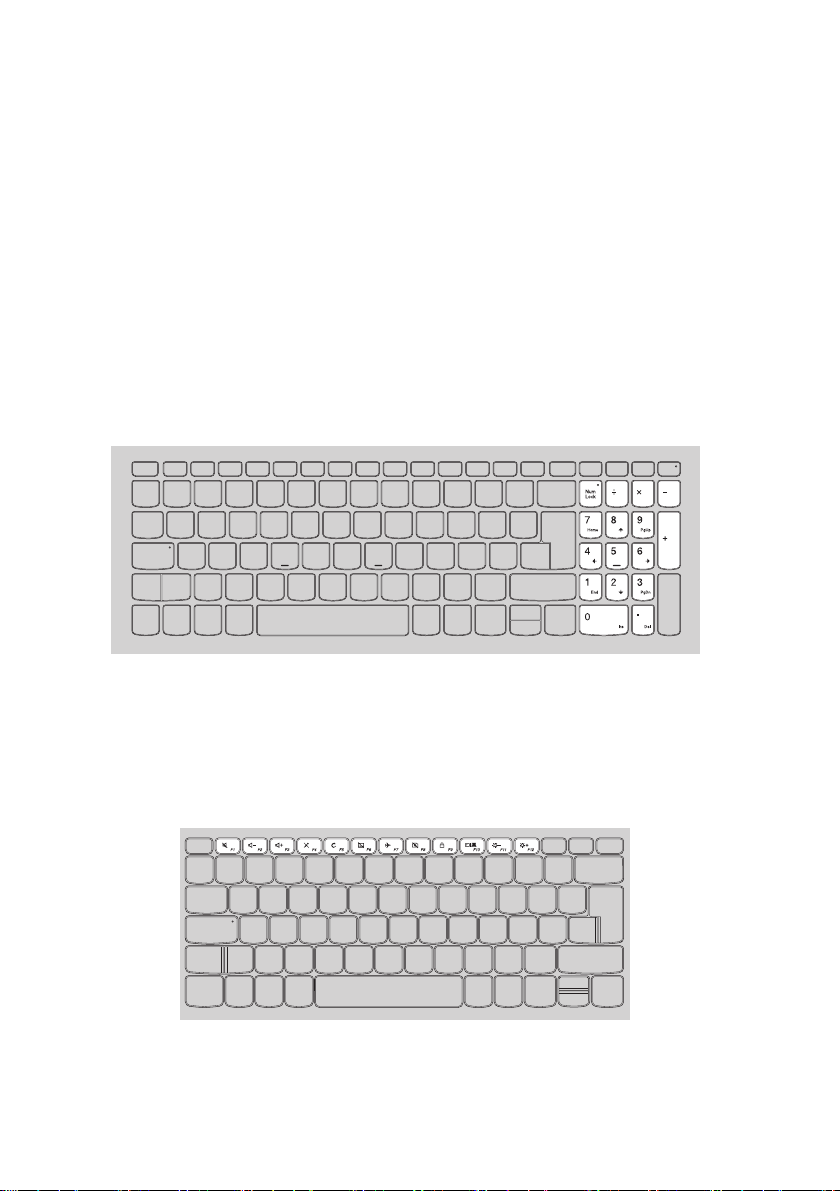
Bölüm 1. Bilgisayarınızı tanıyın
Kla
vyeyi kullanma
Bilgisayarınızda rakam tuşları ve işlev tuşları ve aynı zamanda standart klavyeye
entegre edilmiş bir nümerik tuş takımı bulunmaktadır.
Nümerik tuş takımı
Lenovo ideapad 330-15IKB / ideapad 330-15AST / ideapad 330-15IKB
ouch
T
Klavyede ayrı bir nümerik tuş takımı bulunur. Nümerik tuş takımını etkinleştirmek
veya devre dışı bırakmak için Num Lock tuşuna basın.
Kısayol tuşu
İlgili kısayol tuşlarına basarak belirli sistem ayarlarına hızlı bir şekilde
erişebilirsiniz.
Lenovo ideapad 330-14IKB / ideapad 330-14AST
4
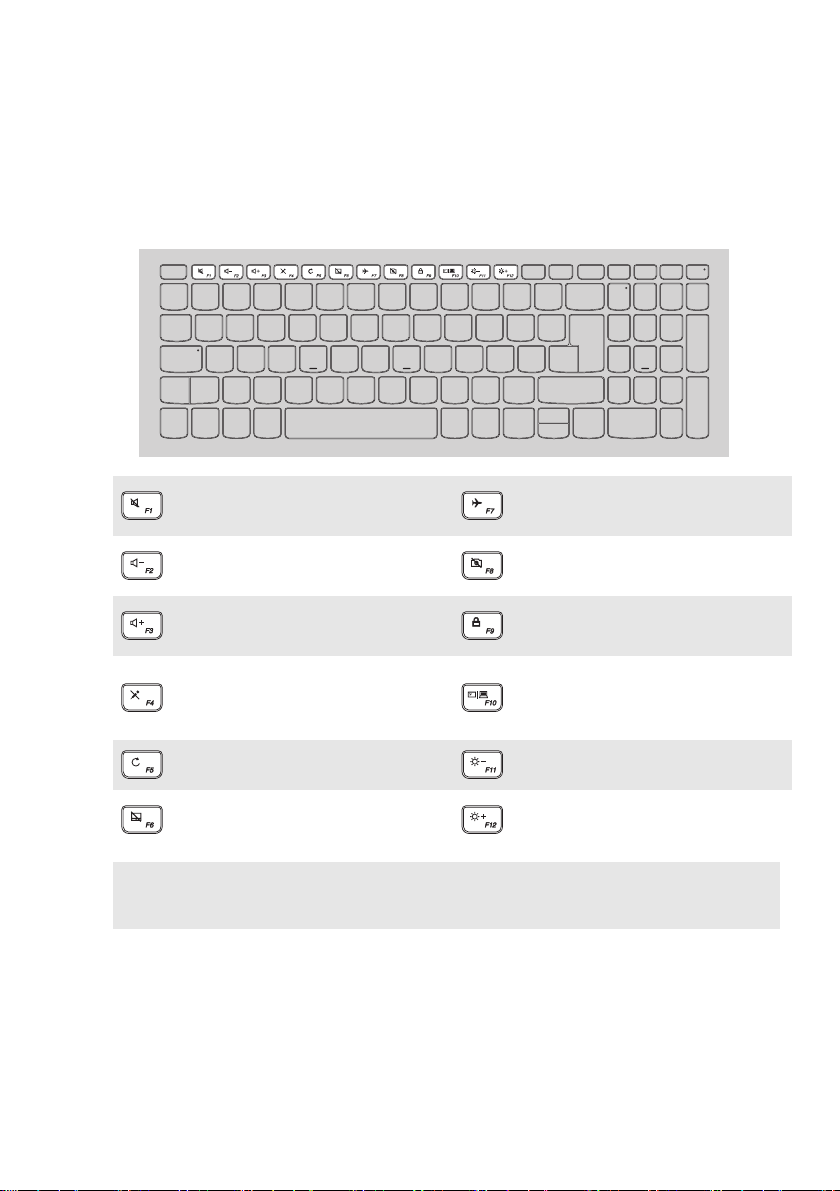
Bölüm 1. Bilgisayarınızı tanıyın
Lenovo ideapad 330-15IKB / ideapad 330-15AST /
ideapad 330-15IKB Touch
Sesi kapatır/açar.
Ses düzeyini azaltır.
Ses düzeyini artırır.
Mikrofonu etkinleştirir/devre
dışı bırakır.
Uçak modunu etkinleştirir/
devre dışı bırakır.
Kamerayı etkinleştirir/devre
dışı bırakır.
LCD ekranı kilitler/kilidini
açar.
Harici projektörü etkinleştirir
veya harici ekrana geçiş
sağlar.
Sayfayı yeniler. Ekran parlaklığını azaltır.
Dokunmaya duyarlı tableti
etkinleştirir/devre dışı bırakır.
Not: Hotkey Mode’u (Kısayol Modu) BIOS kurulumu yardımcı programında Enabled (Etkin)
durumundan Disabled (Devre dışı) durumuna değiştirdiğinizde doğru kısayol tuşuyla birlikte
Fn tuş kombinasyonuna basmanız gerekir.
Ekran parlaklığını arttırır.
5
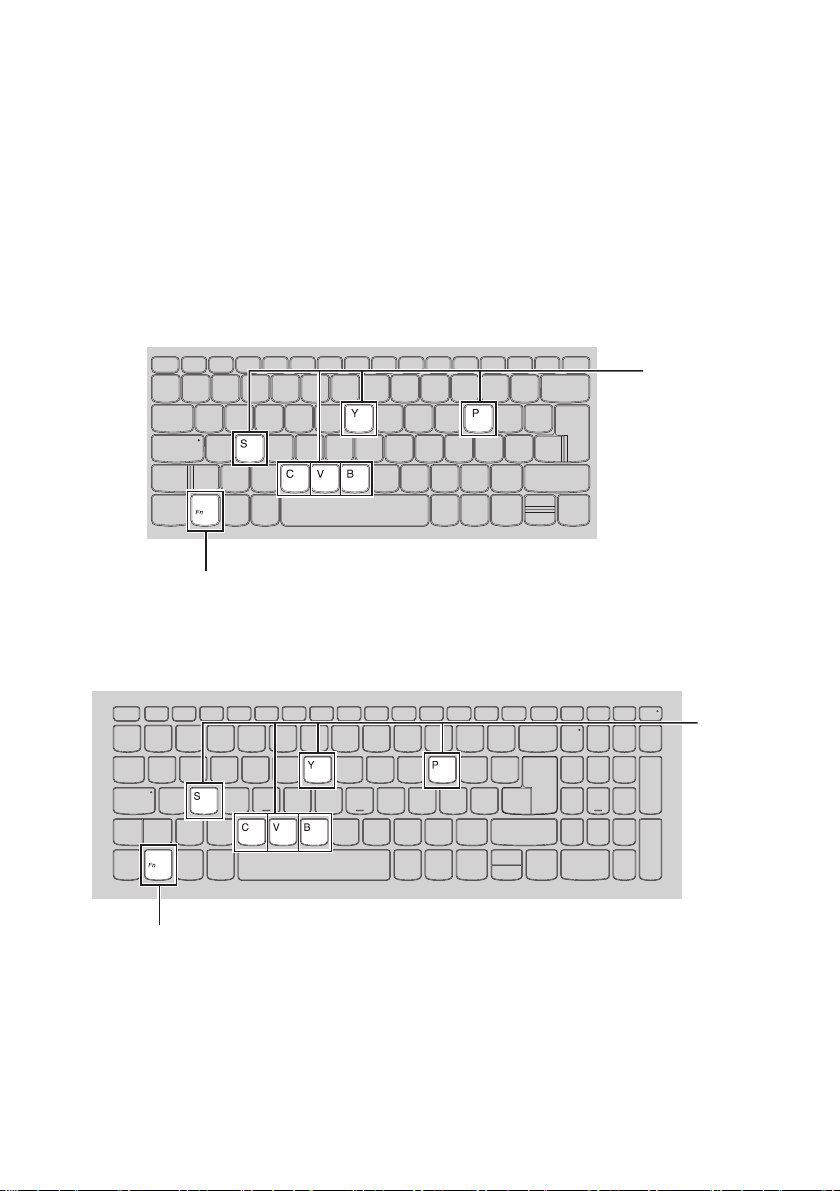
Bölüm 1. Bilgisayarınızı tanıyın
a
b
a
b
İşlev tuşu kombinasyonları
İşlev tuşlarının kullanılmasıyla operasyonel özellikleri hemen değiştirebilirsiniz. Bu
işlevi kullanmak için, Fn a tuşunu basılı tutun; sonra işlev tuşlarından b birine
basın.
Lenovo ideapad 330-14IKB / ideapad 330-14AST
Lenovo ideapad 330-15IKB / ideapad 330-15AST /
ideapad 330-15IKB Touch
6
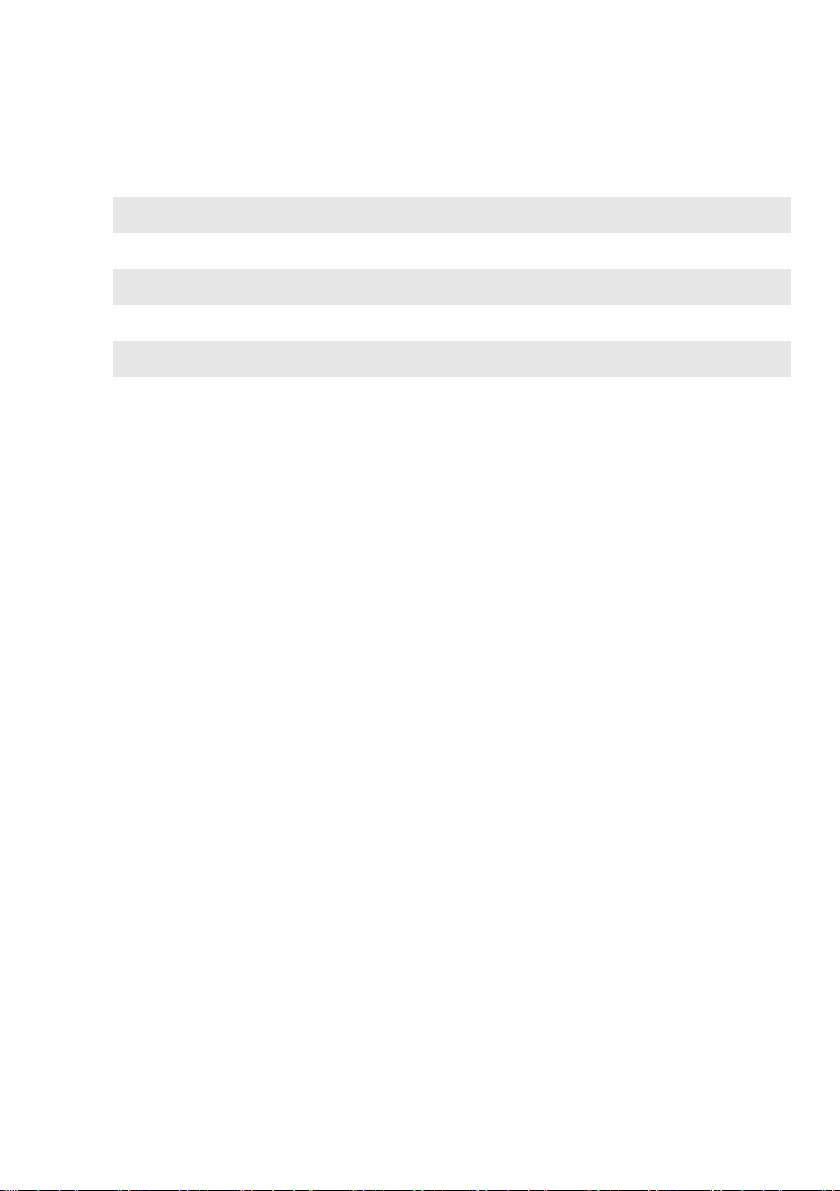
Bölüm 1. Bilgisayarınızı tanıyın
Aşağıda her bir işlev tuşunun özellikleri açıklanmaktadır.
Fn + B: Kesme işlevini etkinleştirir.
Fn + P:
Fn + C: Kaydırma kilidini etkinleştirir/devredışı bırakır.
Fn + Y:
Fn + S + V: Pil Gönderi Modunu ayarlayın.
Duraklatma işlevini etkinleştirir.
Sistem talebini etkinleştirir
7
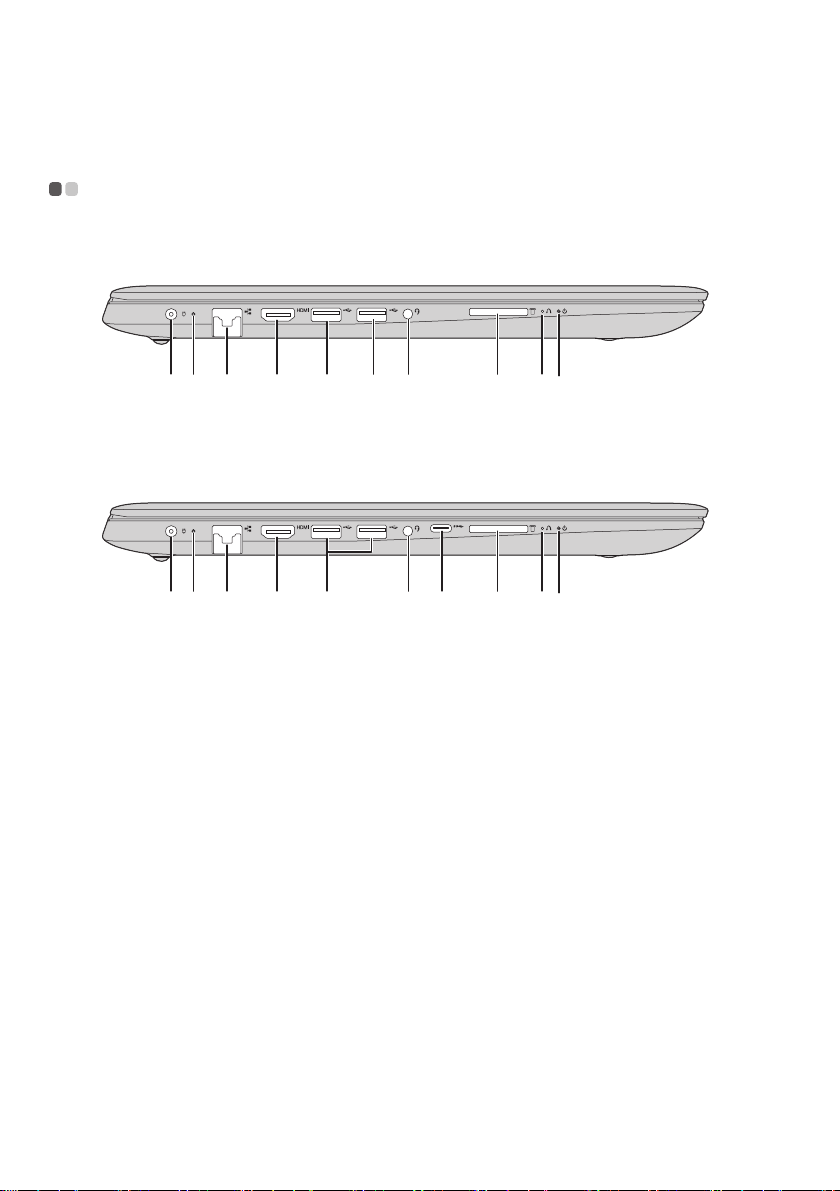
Bölüm 1. Bilgisayarınızı tanıyın
ab c d e gf i j k
ab c d e g ih jk
Sol taraftan görünüm - - - - - - - - - - - - - - - - - - - - - - - - - - - - - - - - - - - - - - - - - - - - - - - - - -
Lenovo ideapad 330-14AST / ideapad 330-15AST
Lenovo ideapad 330-14IKB / ideapad 330-15IKB / ideapad 330-
15IKB Touch
a AC güç adaptörü
girişi
AC güç adaptörüne bağlanır.
8
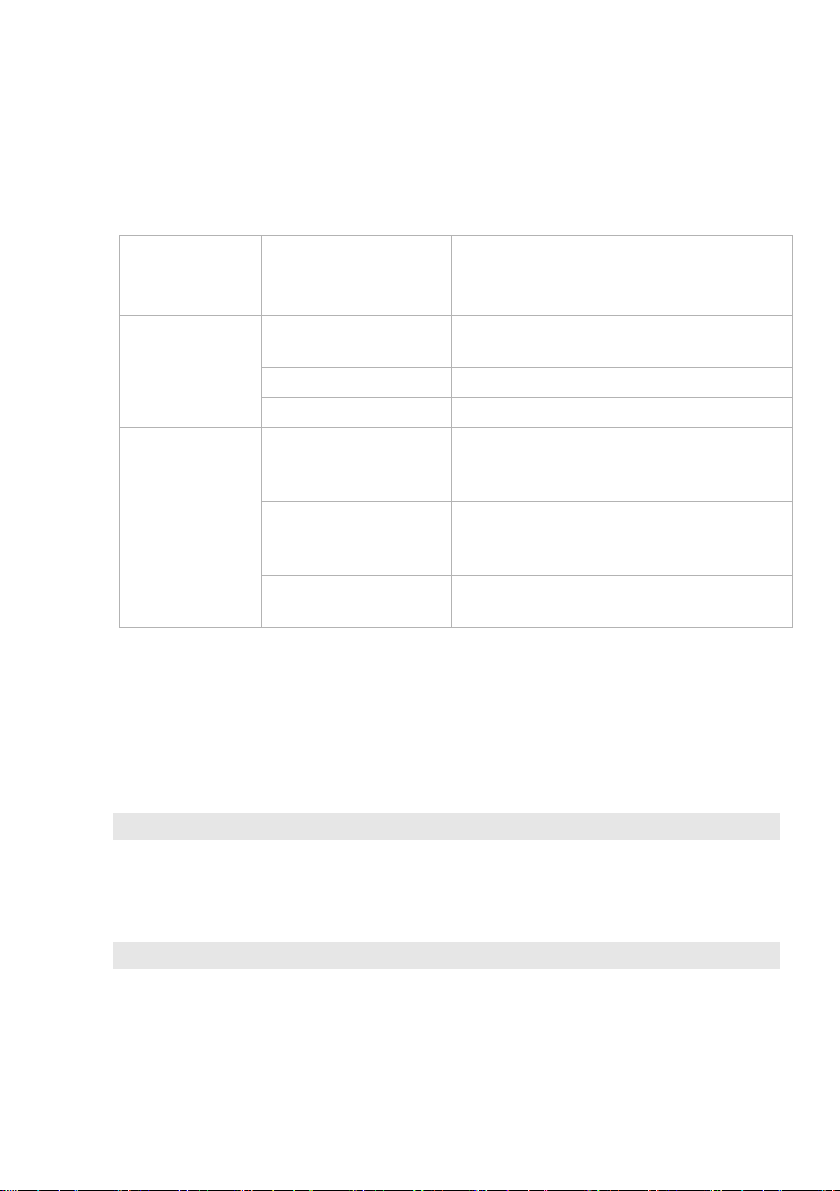
b Pil/Şarj durumu
göstergesi
AC güç
ad
aptörü
durumu
Bağlı değil
Bağlı
Bölüm 1. Bilgisayarınızı tanıyın
Gösterge durumu Anlamı
Kapalı Bilgisayar uyku modundadır veya kapalıdır;
Pilin şarjı %20’nin üstündedir.
Sabit sarı Pilin %5 ila %20 oranında şar
rı yanıp sönüyor Pilin şarjı %1 ile %5 arasındadır.
Hızlı sa
Ya va ş sarı yanıp
sönüyor
Ya va ş beyaz
sönüyor
Sabit beyaz Pilin şarjı %80’in
yanıp
Pil şarj oluyordur. Pilin şarj oranı %20’ye
ulaştığında, gösterge beyaz yanıp sönmeye
başlar.
Pilin şarjı %20 ile %80 arasındadır ve pil
hala şarj oluyordur. Pil, %80 şarj seviyesine
eriştiğinde ışığın yanıp sönmesi durur.
üstündedir; şarj işlemi, pil
tamamen şarj oluncaya kadar devam eder.
jı vardır.
c RJ-45 bağlantı
Bilgisayarı Ethernet ağına bağlar.
noktası
d HDMI bağlantı
Televizyon veya ekran gibi HDMI girişi olan aygıtlara bağlanır.
noktası
e USB 3.0 bağlantı
USB aygıtları bağlanır.
noktası
Not: Detaylar için bkz. “USB cihazları bağlama” sayfa 11.
f USB 2.0 bağlantı
USB aygıtları bağlanır.
noktası (bazı
modellerde)
Not: Detaylar için bkz. “USB cihazları bağlama” sayfa 11.
9

Bölüm 1. Bilgisayarınızı tanıyın
Notlar:
g Karma ses girişi
• Karma ses girişi geleneksel mikrofonları desteklemez.
• Farklı endüstri standartları nedeniyle üçüncü taraf kulaklıklar bağlanırsa kayıt işlevi
desteklenmeyebilir.
h C tipi bağlantı
noktası (bazı
Kulaklıklara bağlanır.
Tip C bağlantı noktası şunları destekler:
• USB 3.0 (Gen1, 5V DC Çıkış, 0,9A DC)
modellerde)
i Bellek kartı
Bellek kartlarını (ürünle verilmez) buraya takın.
yuvası
Not: Ay rıntılı bilgi için bkz. “Bellek kartlarını kullanma (birlikte verilmez)” , sayfa 13.
j Novo düğmesi
Bilgisayarınız kapalı konumdayken, System Recovery (Sistem
Kurtarma) veya BIOS kurulum yardımcı programını başlatmak
veya önyükleme menüsüne girmek için bu düğmeye basın.
k Güç durumu
göstergesi
Gösterge Gösterge durumu Anlamı
Güç durumu
ergesi
göst
Açık (sabit beyaz) Bilgisayar açık konumdadır.
Ya nıp sönüy
Kapalı Bilgisayar kapalı konu
or Bilgisayar uyku modundadır.
mdadır.
10

Bölüm 1. Bilgisayarınızı tanıyın
USB cihazları bağlama
Bir USB aygıtını bilgisayarınıza, bu aygıtın USB fişini (A Tipi) bilgisayarınızın USB
portuna takarak bağlayabilirsiniz.
Bilgisayarınızdaki belirli bir USB bağlantı noktasına ilk defa USB cihazı
taktığınızda, Windows otomatik olarak o cihaza ait sürücüyü yükler. Sürücü
yüklendikten sonra, başka adımlar gerçekleştirmeden cihazı ayırabilir ve yeniden
bağlayabilirsiniz.
Not: Tipik olarak, bağladıktan sonra Windows yeni bir cihaz algılar ve ardından sürücüyü otomatik
olarak yükler. Ancak, bazı cihazları bağlamadan önce sürücüyü yüklemeniz gerekebilir. Cihazı
bağlamadan önce cihaz üreticisi tarafından sağlanan belgeleri kontrol edin.
USB depolama cihazını ayırmadan önce, bilgisayarın o cihaza veri aktarımını
bitirdiğinden emin olun. Bağlantıyı kesmeden cihazı kaldırmak için önce Windows
bildirim alanındaki Donanımı Güvenle Kaldırın ve Ortamı Çıkartın simgesini
tıklayın.
Not: USB cihazınız güç kablosu kullanıyorsa, bağlamadan önce cihazı güç kaynağına bağlayın. Aksi
takdirde, cihaz tanımlanamayabilir.
11

Bölüm 1. Bilgisayarınızı tanıyın
Notlar:
Sağ taraftan görünüm - - - - - - - - - - - - - - - - - - - - - - - - - - - - - - - - - - - - - - - - - - - - - - - - -
a Optik disk sürücü
Optik disk okur/yaza.
(bazı modellerde)
a Sanal modül (bazı
modellerde)/sabit
disk sürücü (bazı
modellerde)
Not: Bazı modellerde sanal modül mevcuttur. Bazı modellerde sanal modül yerine optik disk sürücü
satın alabilirsiniz. Bazı modellerde sanal modül yerine optik disk sürücü veya sabit disk sürücü
satın alabilirsiniz.
b Kensington
Security yuvası
• Herhangi bir güvenlik ürünü satın almadan önce bu tür kilit yuvalarıyla uyumlu olduğunu kontrol
edin.
• Kilitleme cihazlarının ve güvenlik özelliklerinin değerlendirilmesi, seçimi ve uygulanması sizin
sorumluluğunuzdadır. Lenovo, kilitleme cihazlarının ve güvenlik özelliklerinin çalışması, kalitesi
veya performansıyla ilgili hiçbir yorumda veya hükümde bulunmaz ve hiçbir garanti vermez.
Bilgisayarınızı hırsızlığa ve izinsiz kullanıma karşı korumak için
buraya bir güvenlik kilidi (ürünle verilmez) takın. İzniniz olmadan
alınmasını engellemesine yardımcı olması için bilgisayarınıza bir
güvenlik kilidi takabilirsiniz. Güvenlik kilidinin takılması
hakkında ayrıntılı bilgi için, lütfen satın aldığınız güvenlik
kilidiyle birlikte verilen talimatlara bakın.
12

Bölüm 1. Bilgisayarınızı tanıyın
Notlar:
Bell
ek kartlarını kullanma (birlikte verilmez)
Bilgisayarınız şu bellek kartı tiplerini destekler:
• Secure Digital (SD) kart
• Secure Digital High Capacity (SDHC) kart
• SD eXtended Capacity (SDXC) kart
• MultiMediaCard (MMC)
• Yuvaya aynı anda yalnızca tek kart takın.
• Bu kart okuyucu SDIO cihazlarını desteklemez (örneğin, SDIO Bluetooth vb.).
Bir bellek kartını takma
Bellek kartını, yuvanın altına temas edene kadar ittirin.
Bellek kartını çıkarma
Bellek kartını bellek kartı yuvasından yavaşça dışarı çekin.
Not: Bellek kartını çıkarmadan önce, Windows güvenli donanım çıkarmayı kullanarak devre dışı
bırakın ve veri bozulmasını önlemek için medya yardımcısını çıkarın.
13

Bölüm 1. Bilgisayarınızı tanıyın
Alttan görünüm - - - - - - - - - - - - - - - - - - - - - - - - - - - - - - - - - - - - - - - - - - - - - - - - - - - - - - - - - - - -
a Havalandırma
Dahili ısıyı dağıtır.
yuvaları
Not: Havalandırma yuvalarının hiçbirinin engellenmediğinden emin olun, aksi takdirde bilgisayar
aşırı ısınabilir.
b Hoparlörler
Ses çıkışı sağlar.
14

Bölüm 2. Windows 10’u kullanmaya başlama
İşletim sisteminin ilk defa yapılandırılması - - - - - - - - - -
İlk kez kullandığınızda işletim sistemini yapılandırmanız gerekebilir. Yapılandırma
işlemi şu prosedürü içerebilir:
• Son kullanıcı li
• İnternet bağlantısını yapılan
m sisteminin kaydettirilmesi
• İşleti
• Bir kullanıcı hesabının oluştu
İşletim sistemi arayüzleri - - - - - - - - - - - - - - - - - - - - - - - - - - - - - - - - - - - - - - - - - - -
Başlangıç menüsü
Windows 10 güçlü ve kullanışlı bir başlangıç menüsüyle gelir. Başlangıç menüsünü
açmak için aşağıdakilerden birini yapın:
•Sol alt köşedeki Başla
• Klavyedeki Windows tuşuna basın.
sans sözleşmesinin kabul edilmesi
dırma
rulması
ngıç düğmesini tıklayın, Başlangıç menüsü görüntülenir.
15

Bölüm 2. Windows 10’u kullanmaya başlama
Güç düğmesi Başlat menüsündedir. Bu düğmeyi tıkladığınızda bilgisayarı kapatma,
yeniden başlatma veya uyku moduna alma seçenekleri görüntülenir.
Başlat menüsünden, bilgisayarda kurulu olan tüm uygulamalara ulaşabilir ve sık
kullanılan uygulamaları görüntüleyebilirsiniz.
16

Bölüm 2. Windows 10’u kullanmaya başlama
İşlem merkezi
Görev çubuğundaki İşlem merkezi simgesini seçin; ardından İşlem merkezi
görüntülenir.
İşlem merkeziüzerinden, Windows ve uygulamalarınızın önemli bildirimlerini
gözden geçirebilirsiniz. Ayrıca, genel ayarları hızlı bir şekilde değiştirebilirsiniz.
Araç çubuğundaki Task View (Görev Görünümü)
Windows 10’da yeni bir masaüstü ekleyebilir ve farklı masaüstleri arasında geçiş
yapabilirsiniz.
Yeni bir masaüstü eklemek için şu adıml
• Araç çubuğu alanındaki
Task View (Görev Görünümü) simgesini tıklayın.
arı takip edin:
17

Bölüm 2. Windows 10’u kullanmaya başlama
• New desktop (Yeni masaüstü) düğmesini tıklayın.
Masaüstleri arasında geçiş yapmak için Task View (Görev Görünümü) simgesini
tıklayın
ve ardından istediğiniz masaüstünü seçin.
18

Bölüm 2. Windows 10’u kullanmaya başlama
Bilgisayarın uyku moduna alınması veya
kapatılması - - - - - - - - - - - - - - - - - - - - - - - - - - - - - - - - - - - - - - - - - - - - - - - - - - - - - - - - - - - - - - - - - - - -
Bilgisayarınızla işiniz bittiğinde, bilgisayarınızı uyku moduna alabilir veya
kapatabilirsiniz.
Bilgisayarın uyku moduna alınması
Ya ln ızca kısa bir süre kullanmayacaksanız, bilgisayarınızı uyku moduna alın.
Bilgisayar uyku modundayken çalışmanıza kaldığınız yerde
ve başlatma sürecini atlayabilirsiniz.
Bilgisayarınızı u
• Ekran kapağını kap
• Güç düğm
• İml
eci sol alt köşeye getirin ve ardından Başlat düğmesini seçin. Sırasıyla Güç
ku seçimlerini yapın.
Uy
Not: Ta şımadan önce bilgisayarınızı uyku moduna alın. Sabit disk henüz dönmekteyken
bilgisayarınızı hareket ettirmek sabit diske zarar verebilir, bu da veri yitirmenize neden olabilir.
Bilgisayarı uyandırmak için, aşağıdaki işlemi gerçekleştirin:
• Klavyedeki herhangi bir tuşa ba
• Güç düğm
yku moduna almak için, şu işlemlerden birini gerçekleştirin:
atın.
esine basın.
sın.
esine basın.
n hızlıca devam edebilir
19

Bölüm 2. Windows 10’u kullanmaya başlama
Bil
gisayarın kapatılması
Uzun bir süre kullanmayacaksanız bilgisayarınızı kapatın.
Bilgisayarınızı kap
• İm
leci sol alt köşeye getirin ve ardından Başlat düğmesini seçin. Sırasıyla Güç
pat seçimlerini yapın.
Ka
• Sol üst köşedeki Başlat düğmesine sağ tıklatın ve Kapat veya oturumu kapat
Kapat seçimini yapın.
atmak için, aşağıdakilerden birini yapın:
20

Bölüm 2. Windows 10’u kullanmaya başlama
Kablosuz ağ bağlantı sı - - - - - - - - - - - - - - - - - - - - - - - - - - - - - - - - - - - - - - - - - - - - - - -
Kablosuz bağlantısını etkinleştirme
Kablosuz özelliklerini etkinleştirmek için, şu işlemlerden birini gerçekleştirin:
• Bildirim alanından İşl
moduseçi
mini kaldırın.
em merkezi simgesini tıklayın ve ardından Uçak
• Uçak modunu devre dışı bırakmak üzere
•Ağ yapılan
dırma sayfasını sayfasını açmak için sırasıyla Ayarlar Network
& Internet (Ağ ve İnternet) Uçak modu seçi
düğmesine basın.
mlerini yapın. Ardından uçak
modu düğmesini Kapalıkonuma kaydırın.
Kablosuz ağ bağlantısı
Kablosuz özelliği etkinleştirildikten sonra bilgisayar otomatik olarak
kullanılabilecek kablosuz ağları arar ve bu ağları kablosuz ağ listesinde görüntüler.
Bir kablosuz ağa bağlanmak için, listeden ağ adını tıklayın ve ardından Bağlan
düğmesini tıklayın.
Not: Bazı ağlarda bağlantı yapmak için ağ güvenlik anahtarı veya şifresi girilmesi gerekir. Bu ağlara
bağlanmak için ağ yöneticisinden veya İnternet Hizmet Sağlayıcısından (ISP) güvenlik
anahtarını veya şifreyi öğrenin.
21

Bölüm 2. Windows 10’u kullanmaya başlama
Windows’tan yardım alma - - - - - - - - - - - - - - - - - - - - - - - - - - - - - - - - - - - - - - - - - -
İşletim sistemiyle ilgili bir sorununuz varsa Windows Get Help uygulamasına
başvurun. Bunu açmak için şunları yapın:
• İmleci sol alt köşeye getirin ve ardından Başlat düğmesini seçin. Tüm
uygulamalar. İçinden Ya r dım Alma’i seçin.
22

Bölüm 3. Kurtarma sistemi
Push-button reset (Tek hareketle sıfırlama) - - - - - - - - - -
Push-button reset (Tek hareketle sıfırlama), kullanıcıların işletim sistemlerini ilk
durumuna geri getirmelerine olanak sağlayan entegre bir kurtarma aracıdır. Bu da
kullanıcılara, verilerini önceden yedeklemelerine gerek kalmaksızın verilerini ve
önemli özelleştirmelerini koruma olanağı sağlar.
Aşağıdaki Push-button reset (Tek hareketle sıfırlama) özellikleri, Windows’ta
birden fazla konumda bulunan kullanıcılara açıktır:
Bilgisayarı yenileme
Va r s ay ılan fabrika yapılandırmasını yeniden kurarak yazılım sorunlarını düzeltir. Bu
da kullanıcının verilerini, önemli ayarlarını ve daha önce Windows Store’dan satın
alınmış olan Windows Store uygulamalarını korur.
Bilgisayarı sıfırlama
Bilgisayarı geri dönüşüm veya sahip değiştirme için hazırlar. Bu, varsayılan fabrika
ayarlarını geri yükler ve tüm kullanıcı verileri ile uygulamalarını kutudan çıkan
haline (OOBE) geri alır.
Push-button reset (Tek hareketle sıfırlama) kullanımı
Push-button reset (Tek hareketle sıfırlama), aşağıdaki yöntemlerden birisi
kullanılarak başlatılabilir:
• Novo düğmesi:
- Bilgisayarınızı kapatın ve en az beş saniye bekleyin. Novo düğmesine basın ve
System Recovery (Sistem Kurtarma) ögesini seçin.
•Ayarlar:
- Ayarlar Güncelleştirme ve güvenlik Kurtarma Gelişmiş başlangıç
Şimdi yeniden başlat'I seçin.
Daha fazla talimat için, bkz. bilgisayarınızdaki Windows Yardım ve Destek dosyası.
Bilgisayarımı satın aldığımda bir Windows kopyası mevcuttu. Windows kopyasının
Lenovo tarafından ön kurulumlu olup olmadığını nasıl belirleyebilirim?
Bilgisayarınızın satış paketinin dış kısmında, bilgisayarınız için konfigürasyon
bilgilerini içeren bir etiket bulacaksınız. OS yanındaki basılı diziyi kontrol edin.
Windows veya WIN içeriyorsa, Windows kopyası Lenovo tarafından ön
kurulumludur.
23

Bölüm 3. Kurtarma sistemi
Ön kurulumlu yazılımın kurulumunu kaldırdım, ancak kullanılabilir sürücü
alanında önemli bir artış olmadı.
Bilgisayarınızda çalışan W
indows kopyasında Compact teknolojisi etkin olabilir.
Compact teknolojisi bulunan Windows işletim sistemli bilgisayarlarda,
bilgisayarda yüklü gelen yazılım için gereken dosyaların çoğunluğu Kurtarma
Bölümü’nde bulunur ve normal kaldırma yoluyla silinmez.
Bilgisayarımda çalışan
Windows’ta Compact özelliğinin etkinleştirilmiş olup
olmadığını nasıl belirleyebilirim?
Compact teknolojisi normalde yalnızca bilgis
ayar modellerinde SSD (veya
eMMC) üzerinde çalışan Windows 10 Update kopyalarında etkinleştirilmiştir.
Bilgisayarınızı kontrol etmek için,
1 Sol alt
köşedeki Başlat düğmesine sağ tıklayın ve Disk Management (Disk
Yönetimi) ögesini seçin.
2 D
isk Management (Disk Yönetimi) açılır.
Wim Boot, W
indows bölümünde (şekilde gösterildiği gibi) etiketlenmişse,
Windows kopyanızda Compact teknolojisi etkin konumdadır.
Bilgisayarımın çeşitli donanım cihazlarına ait sürücüleri nerede bulabilirim?
Bilgisayarınızda k
urulu bir Windows işletim sistemi varsa ilk önce sabit diskinizin
D bölümündeki kurulum programını kontrol edin (bazı modellerde C
bölümündedir). Burada ihtiyaç duyduğunuz tüm donanım aygıtlarına ilişkin
sürücüleri bulamıyorsanız sürücüleri Lenovo tüketici desteği web sitesinden
indirin.
Not: Lenovo destek Web sitesinde en güncel sürücüler bulunabilir.
24

Bölüm 4. Sorun Giderme
Sıkça sorulan sorular - - - - - - - - - - - - - - - - - - - - - - - - - - - - - - - - - - - - - - - - - - - - - - - - - - - - - -
Bu bölümde sık sorulan sorular kategoriye göre listelenmektedir.
Bilgilerin bulunması
Bilgisayarımı kullanırken hangi güvenlik önlemlerini almam gerekir?
Bilgisayarınızla birlikte gelen Lenovo Güvenlik ve Genel Bilgiler Kılavuzunda
bilgisayarınızın kullanımıyla ilgili güvenlik önlemleri bulunmaktadır.
Bilgisayarınızı kullanırken tüm önlemleri okuyup anlayın.
Bilgisayarıma ait donanım teknik özelliklerini nerede bulabilirim?
Companion (veya Lenovo PC Manager) uygulamasından bilgisayarınızın
donanım özelliklerini görebilirsiniz.
Garanti ile ilgili bilgileri nerede bulabilirim?
Garanti süresi ve garanti hizmeti tipi dahil olmak üzere bilgisayarınıza ait garanti
için, Lenovo sınırlı garanti broşürüne bakın.
Sürücüler ve önceden yüklenen yazılım
Lenovo tarafından kurulu gelen yazılımların (masaüstü yazılımları) kurulum
diskleri nerededir?
Kurulu olarak gelen Lenovo yazılımları için kurulum diskleri bilgisayarınızla
birlikte verilmez. Kurulu olarak gelen yazılımları yeniden kurmanız gerekiyorsa,
kurulum programını sabit diskinizin D bölümünde (bazı modellerde C bölümünde)
bulabilirsiniz. Kurulum programını burada bulamazsanız Lenovo müşteri destek
web sitesinden de indirebilirsiniz.
Bilgisayarımdaki çeşitli donanım aygıtlarına ait sürücüleri nerede bulabilirim?
Bilgisayarınız bir Windows işletim sistemi kurulu olarak geliyorsa Lenovo, tüm
donanım aygıtları için ihtiyacınız olan sürücüleri size sabit diskinizin D
bölümünde (bazı modellerde C bölümünde) sunar. Ayrıca, güncel aygıt
sürücülerini Lenovo müşteri destek web sitesinden de indirebilirsiniz.
BIOS kurulumu yardımcı programı
BIOS kurulumu yardımcı programı nedir?
BIOS kurulumu yardımcı programı ROM tabanlı bir yazılımdır. Temel bilgisayar
bilgilerini görüntüler ve önyükleme cihazlarının, güvenliğin, donanım modunun ve
diğer tercihlerin ayarlanması için seçenekler sunar.
25

Bölüm 4. Sorun Giderme
BIOS kurulumu yardımcı programını nasıl başlatabilirim?
BIOS kurulumu yardımcı programını başlatmak için:
1 Bilgisayarınızı kapatın.
2 Novo düğmesine basın ve ardından BIOS Setup (BIOS Kurulumu) seçimini
yapın.
Önyükleme modunu nasıl değiştirebilirim?
İki önyükleme modu mevcuttur: UEFI ve Legacy Support (Eski Destek).
Önyükleme modunu değiştirmek için BIOS kurulum yardımcı programını başlatın
ve önyükleme menüsünden önyükleme modunu UEFI veya Legacy Support
(Eski Destek) konumuna getirin.
Önyükleme modunu ne zaman değiştirmem gerekir?
Bilgisayarınızın varsayılan önyükleme modu UEFI modudur. Bilgisayarınıza
Windows, Linux veya Dos vb. normal işletim sistemini (yani Windows 8 öncesi
herhangi bir işletim sistemi) kurmanız gerekiyorsa, önyükleme modunu mutlaka
Legacy Support (Eski Destek) olarak değiştirmeniz gerekir. Önyükleme modunu
değiştirmezseniz Windows, Linux veya Dos vb. normal işletim sistemi kurulamaz.
Yardım alınması
Müşteri destek merkeziyle nasıl irtibat sağlayabilirim?
Bkz. “Bölüm 3. Yardım ve hizmet alınması”, Lenovo Güvenlik ve Genel Bilgiler
Kılavuzu.
26

Bölüm 4. Sorun Giderme
Sorun Giderme - - - - - - - - - - - - - - - - - - - - - - - - - - - - - - - - - - - - - - - - - - - - - - - - - - - - - - - - - - - - - - - -
Ekran sorunları
Bilgisayarı açtığınızda,
ekranda hiçbir şey
görünmüyor.
Bilgisayarı açtığımda boş
bir ekranda yalnızca beyaz
bir imleç beliriyor.
Bilgisayar açıkken
krandaki görüntü yok
e
oluyor.
Uyku problemleri
Kritik düşük pil arızası
mesajı görünür ve
bilgisayar hemen kapanır.
Bilgisayar Güç Açma
işlemind
uyku moduna giriyor.
en sonra hemen
• Ekranda görüntü yoksa, şunları kontrol edin:
- AC güç adaptörü bilgisayara bağlı olmalıdır ve güç
kablosu çalışır dur
olmalıdır.
- Bilgisayar açılır. Doğrulamak için Güç tuşuna tekrar
basın.
• Eğer bu öğeler gerektiği şekilde ayarlanmışsa ancak
ekranda hala bir görüntü yoksa, bilgisayarın onarılması
için servise başvurun.
• Push-button reset (Tek hareketle sıfırlama) işlevini
kullanarak yedeklenen dosyaları Windows ortamınıza veya
sabit diskinizin tüm içeriğini orijinal fabrika içeriklerine
geri yükleyin. Ekranda hâlâ sadece imleci görüyorsanız
bilgisayarı servise gönderin.
• Güç yönetiminiz etkin. Uyku modundan çıkmak için
aşağıdaki işlemi gerçekleştirin:
- Klavyedeki herhangi bir tuşa basın.
• Pilin güç seviyesi düşüyor. Bilgisayarı AC güç adaptörüne
bağlayın.
• Şunlardan emin olun:
- Pil dolu durumdadır.
- İşl
etim sıcaklığı kabul edilebilir aralık içerisindedir. Bkz.
“Bölüm 2. Kullanım ve bakım bilgileri”, Lenovo
Güvenlik ve Genel Bilgiler Kılavuzu.
umda bir elektrik prizine takılmış
Not: Eğer pil dolu durumdaysa ve sıcaklık kabul edilebilir bir aralıktaysa, bilgisayarın onarılması için
servise başvurun.
27

Bölüm 4. Sorun Giderme
Bilgisayar uyku modundan
çıkmıyor ve çalışmıyor.
• Bilgisayar uyku modundaysa, AC adaptörünü bilgisayara
bağlayın; daha sonra Güç düğmesine basın.
• Sistem, uyku modundan hala çıkmıyorsa sisteminiz yanıt
vermeyi durdurmuştur, bu nedenle bilgisayarınızı
kapatamazsınız; bilgisayarınızı sıfırlayın. Kaydedilmemiş
veriler kaybolabilir. Bilgisayarınızı sıfırlamak için Güç
tuşunu en az sekiz saniye basılı tutun. Bilgisayarınız yine
de sıfırlanmazsa AC güç adaptörünü çıkarın.
Ekran paneli sorunları
Ekranda görüntü yok. • Şunları yapın:
- AC güç adaptörü veya pilikullanıyo
göstergesi açık konumdaysa, ekran parlaklığınıartırmak
için F12 (
- Güç göstergesi yanıp sönüyorsa, uyku modun
çıkarmak için Güç tuşuna basın.
- Sorun devam ederse, sonraki “Ekrandaki yazıla
okunamıyor veya bozuk duruyor.” sorunundaki çözümü
uygulayın.
Ekrandaki yazıla
okunamıyor veya bozuk
duruyor.
Ekranda yanlış k
görünüyor.
r
arakterler
• Şunlardan emin olun:
- Ekran çözünürlüğü
ayarlanmış.
- Monitör türü doğru.
• İşletim sistemi veya programlar düzgün yüklenmiş mi?
Düzgün şekilde yüklenip yapılandırılmışlarsa, bilgisayarı
servise götürün.
Ses sorunları
Ses düzeyi açık olduğu
zamanlarda bile
hoparlörlerden ses
işitilmiyor.
• Şunlardan emin olun:
-Sessiz işlevi kapalı durumda.
- Karma kulaklık gir
- Hoparlörler oynatma aygıtı ol
rsanız ve pil durum
) tuşuna basın.
dan
r
ile renk kalitesi doğru şekilde
işi kullanılmıyor.
arak seçilmiş.
28

Pil sorunları
Pil durum göstergesi pilin
boş olduğunu göstermeden
önce bilgisayarınız
kapanıyor.
-veya-
Pil durum göstergesi pilin
duğunu gösterdikten
boş ol
sonra bilgisayarınız
çalışmaya devam ediyor.
Diğer sorunlar
Bilgisayarınız yanıt
vermiyor.
olan harici cihaz
Bağlı
çalışmıyor.
Bölüm 4. Sorun Giderme
• Pili yeniden şarj
• Bilgisayarınızı kapatmak için Güç tuşunu en az sekiz
saniye basılı tutun. Bilgisayarınız yine de yanıt vermezse
AC güç adaptörünü çıkarın.
• Bilgisayarınız, iletişim gerektiren bir işlem
gerçekleştirirken uyku moduna girerse kilitlenebilir. Ağ
üzerinde çalışırken uyku zamanlayıcısını devre dışı
bırakın.
• Bilgisayarın gücü açıkken, USB dışında herhangi bir harici
aygıt kablosunu bilgisayara takmayın veya çıkarmayın.
Aksi takdirde, bilgisayarınıza zarar verebilirsiniz.
• Harici USB optik
harici cihazlar kullanırken, harici cihazın güç adaptörünü
kullanın. Aksi takdirde, cihaz tanınmayabilir veya sistem
kapanabilir.
edin.
sürücü gibi yüksek miktarda güç tüketen
29

Ek A. CRU talimatları
Notlar:
Müşterinin Değiştirebileceği Üniteler (CRU'lar) müşteri tarafından yükseltilebilecek
veya değiştirilebilecek parçalardır. Garanti döneminde bir CRU'nun kusurlu olduğu
belirlenirse müşteriye yeni bir CRU sağlanacaktır. Müşteriler, bu ürüne yönelik
kendi kendine hizmet CRU'ları kurmaktan sorumludur. Müşteriler, ayrıca bazı teknik
beceriler ve aletler gerektirebilecek isteğe bağlı servis CRU'ları kurabilir veya ülke
ya da bölgeniz için uygulanabilir garanti servis tipi şartları altında isteğe bağlı servis
CRU'su kuran bir teknisyen talep edebilir.
• Bu bölümde kullanılan şekiller aksi belirtilmediği sürece Lenovo ideapad 330-15IKB modeline
aittir.
• Bu kılavuzdaki çizimler, gerçek ürüne göre farklılıklar içerebilir. Lütfen, gerçek ürünü dikkate alın.
• CRU cihazı sadece
İKAZ:
Bir CRU’yu değiştirm
Gönderi Moduna ayarlayın.
• Bilgisayarı kapatın ve AC gü
• Fn + S + V tuşlarına b
• Gönderi Modunun ayarlandığını doğru
Not: Pil, Gönderi Moduna ayarlandığında bilgisayara güç sağlamaz. Pili Gönderi Modundan
çıkarmak için AC adaptörünü bilgisayarınıza bağlayın.
belirli ülkeler için geçerlidir.
eden veya bilgisayarınızı servise göndermeden önce dahili pili
ç adaptörünün bağlantısını kesin.
asın.
lamak için Güç düğmesine basın.
30

Ek A. CRU talimatları
a
Optik sürücü/sabit disk sürücüyü değiştirme
(bazı modellerde) - - - - - - - - - - - - - - - - - - - - - - - - - - - - - - - - - - - - - - - - - - - - - - - - - - - - - - - - -
Optik sürücüyü/sabit disk sürücüyü değiştirmek için aşağıdakileri yapın:
1 Bilg
2 Bilgisayar ekranını kapatın ve
3 V
isayarı kapalı konuma getirin. AC güç adaptörünün ve tüm kabloların
bilgisayarınızla bağlantısını kesin.
bilgisayarı ters çevirin.
idayı a çıkarın.
31

Ek A. CRU talimatları
4 Optik sürücüyü/sabit disk sürücüyü nazikçe içinde bulunduğu boşluktan dışarı
doğru çekerek çıkarın b.
b
5 Yeni optik sürücüyü/sabit disk sürücüyü takın ve yerine sabitlemek için vidayı
sıkın.
6 Bilgis
7 AC
ayarı tekrar düz çevirin.
güç adaptörünü ve tüm kabloları bilgisayarınıza bağlayın.
32

Ek A. CRU talimatları
Aşağıdaki tablo, bilgisayarınız için bir CRU listesi sunmakta ve değiştirme
talimatlarını nerede bulacağınızla ilgili bilgi vermektedir.
Self-servis CRU'lar
AC güç adaptörü
Optik sürücü/sabit
disk sürücü
Güvenlik, Garanti ve
Kurulum Kılavuzu
×
Kullanıcı Kıla
×
vuzu
33

Ek A. İthalatçı – İmalatçı/Üretici Firma Bilgileri ve Diğer Bilgiler
1. İmalatçı ya da ithalatçı firmaya ilişkin bilgiler:
Ürünün ithalatçı firması, Lenovo Technology B.V. Merkezi Hollanda Türkiye İstanbul
Şubesi’dir. Adresi ve telefonu şöyledir:
Üner Plaza. Eski Üsküdar Yolu.
Erkut Sokak. No: 4 / 1 Kat: 3
Kozyatağı,
Kadıköy, İstanbul, Türkiye
Tel: 90 216 570 01 00
Faks: 90 216 577 01 00
2. Bakım, onarım ve kullanımda uyulması gereken kurallar:
Elektronik cihazlar için gösterilmesi gereken standart özeni göstermeniz yeterlidir.
Cihaz çalışır durumda iken temizlik yapmayınız. Islak bezle, köpürtülmüş
deterjanlarla, sulu süngerlerle temizlik yapmayınız. Son kullanıcılar onarım
konusunda yetkili değildir. Arıza söz konusu olduğuna inanıyorsanız telefonla
danışabilir ya da ürünü bu kitapta yer alan servis istasyonlarından birine
götürebilirsiniz.
3. Taşıma ve nakliye sırasında dikkat edilecek hususlar:
Ürününüzü ve bağlı olduğu aygıtı taşırken ya da nakliye sırasında dikkat etmeniz
gereken birkaç nokta vardır. Aygıt taşımadan önce tüm bağlı ortamların çıkartılmış
olması, bağlı aygıtların çözülmesi ve kabloların sökülmüş olması gerekir. Bu aygıtın
zarar görmemesi için gereklidir.
Ayr ıca aygıtınızı taşırken uygun koruma sağlayan bir taşıma kutusu kullanılmasına
dikkat edin. Bakıma ilişkin diğer ek bilgiler için kitabın ilgili bölümünden (eğer
sağlanmışsa) yararlanabilirsiniz.
4. Aygıta ilişkin bakım, onarım ya da temizliğe ilişkin bilgiler:
Ayg ıta ilişkin kullanıcının yapabileceği bir bakım ya da onarım yoktur. Bakım ya da
onarıma gereksinim duyarsanız bir Çözüm Ortağı’ndan destek alabilirsiniz. Ayrıca
servis istasyonlarına ilişkin bilgileri kitabınızın eklerinde bulabilirsiniz.
5. Kullanım sırasında insan ya da çevre sağlığına zararlı olabilecek
durumlar:
Bu tür durumlar söz konusu olduğunda ürüne özel olarak bu kitabın ilgili bölümünde
detaylı olarak ele alınmıştır. Kitabınızda bu tür bir uyarı yoksa, kullanmakta
olduğunuz ürün için böyle bir durum söz konusu değildir.
34

Ek A. İthalatçı – İmalatçı/Üretici Firma Bilgileri ve Diğer Bilgiler
6. Kullanım hatalarına ilişkin bilgiler:
Burada belirtilenler ile sınırlı olmamak kaydı ile bu bölümde bazı kullanıcı hatalarına
ilişkin örnekler sunulmuştur. Bu ve benzeri konulara özen göstermeniz yeterlidir.
Kılavuz içinde daha ayrıntılı bilgiler verilebilir.
Örnekler:
Kabloların zorla ait olmadıkları yuvalara takılması
Kumanda butonlarına gereğinden yüksek kuvvet uygulanması
Aleti çalışır durumda taşımak, temizlemek vb. eylemler
Alet üzerine katı ya da sıvı gıda maddesi dökülmesi
Aletin taşıma sırasında korunmaması ve darbe alması
7. Ürünün özelliklerine ilişkin tanıtıcı ve temel bilgiler:
Ürününüze ilişkin tanıtıcı ve temel bilgileri kitabınızın ilgili bölümlerinde bulabilirsiniz.
8. Periyodik bakıma ilişkin bilgiler:
Ürün bir uzmanın yapması gereken periodik bakımiı içermez.
9. Bağlantı ve montaja ilişkin bilgiler:
Aksamınızı çalışır hale getirebilmeniz için gerekli baglantı ve montaj bilgileri bu
kılavuzda yer almaktadır. Ku ruluş işlemini kendiniz yapmak istemiyorsanız satıcınızdan
ya da bir Servis İstasyonu’ndan ücret karşılığı destek alabilirsiniz.
10. Bakanlıkça tespit ve ilan edilen kullanım ömrü:
Bakanlıkça tespit ve ilan edilen kullanım ömrü 7 yıldır.
11. Enerji tüketen mallarda, malın enerji tüketimi açısından verimli
kullanımına ilişkin bilgiler:
Ürüne ait kullanma kılavuzunda belirtilmiştir.
12. Servis istasyonlarına ilişkin bilgiler:
Bunlar kitabınızı aynı başlıklı bölümünde belirtilmiştir. Herhangi bir onarım ya da yedek
parça ihtiyacı durumda bu istasyonlardan birine başvurabilirsiniz.
13. İthal edilmiş mallarda, yurt dışındaki üretici firmanın unvanı ve açık
adresi ile diğer erişim bilgileri (telefon, telefaks ve e-posta vb.):
Lenovo PC HK Limited
23/F, Lincoln House, Taikoo Place,
979 King’s Road, Quarry Bay, Hong Kong
Tel: +852-2516 4700
Faks: +852-2516 5384
35

Ek B. Servis İstasyonları ve Yedek Parça Malzemelerinin Temin Edileceği Adresler
Garanti süresi içerisinde müşteri arızalı ürünü aşağıda belirtilen merkezlere teslim ederek garanti hizmetinden
yararlanır. Ürün yerinde garanti hizmeti içeriyorsa, bu merkezlerden birine telefon edebilirsiniz. Yedek parça
malzemelerini de bu merkezlerden temin edebilirsiniz.
Garanti Hizmetinin Alınabileceği Merkezler
Arızalı Ideapad / IdeaCentre /Lenovo B serisi/Lenovo G serisi /Lenovo H serisi /Lenovo
V serisi ürünlerini ücretsiz servise gönderebilmeniz için aşağıdaki numaralardan servis
kaydı açtırabilirsiniz.
Telefon: 0 212 336 03 66
Ücretsiz aramalar için: 00800 448 825 165 (Sadece sabit hatlardan aranabilir)
BDH
Gülbahar Mah. Avni Dilligil Sk. Çelik iş merkezi No:2
Mecidiyeköy - Şişli/ İstanbul
Telefon: 0212 217 85 87
ANKARA
Bdh Bilişim Destek Hiz. San. Ve Tic. A.Ş.
Adres: Çetin Emeç Bul. 7. cad. No: 37/5-6 Öveçler
Telefon: 0312 473 16 40
Fax: 0212 320 81 37
Web Ad r esi: http://www.bdh.com.tr
Destek Bilgisayar Ve İletişim Hiz. Tic. A.Ş.
Adres: Çetin Emeç Bul. 8. Cad. No: 18/4 06460 A.Öveçler
Telefon: 0312 473 51 00
BURSA
Bdh Bilişim Destek Hizmetleri San.Ve Tic.
Fethiye Mah. Mudanya Cad. No: 327 Solukçu İş merkezi
Bodrum kat - Nilüfer
Telefon: 0224 241 62 68
Fax: 0212 320 81 37
Web Ad r esi: http://www.bdh.com.tr
Netpro Bilgisayar Büro Makinaları Elektronik Sanayi Ve Özel Eğitim Hizmetleri
Ticaret Ltd.Şti.
Adres: Kükürtlü Mah. Eski Mudanya Cad. No:131/A D:1 Merkez
Telefon: 224 234 59 80
36

Ek B. Servis İstasyonları ve Yedek Parça Malzemelerinin Temin Edileceği
Adresler
DENİZLİ
ALM Bilgisayar San. Tic. Ltd. Şti.
Adresi: 2. Ticari Yol, Kazım Kaynak İş Merkezi, No:65 Kat:3 Denizli
Posta kodu: 20100
Web Adresi: http://www.almbilgisayar.com.tr/
Telefon: 258 264 28 55
Faks no: 258 265 74 77
DİYARBAKIR
Metro Bilgisayar Eğitim Tic. ve San.Ltd. Şti.
Adresi: Ali Emiri 5. Sokak, Kaçmaz Apartman~, No:4/1 Diyarbakır
Posta kodu: 21100
Web Adresi: http://www.metrobilgisayar.com.tr/
Telefon: 412 223 94 36
Faks no: 422 224 55 07
İSTANBUL
Bdh Bilişim Destek Hizmetleri San.Ve Tic.Aş.
Gülbahar Mah. Avni Dilligil Sk. Çelik iş merkezi No:2
Mecidiyeköy - Şişli/ İstanbul
Telefon: 0212 217 85 87
Fax: 0212 320 81 37
Web Adresi: http://www.bdh.com.tr
Bilgi Birikim Sistemleri Elktr. ve Bilg.
Endüstrisi Müh. Hiz. Ltd. Sti.
Adresi: Kocayol Caddesi, Kozyatağı Sokak, No: 3/B Kat:3
Kozyatağı İstanbul
Web Adresi: http://www.bilgibirikim.com/
Telefon: 216 373 98 00
Faks no: 216 373 99 33
D Yedi Yirmidört Bilişim Hizmetleri Ticaret A.S.
Yeni Sahra Mah. Yavuz Selim Cad. No: 15 Kat: 1
Ataşehir / İstanbul
Telefon: 444 5724
Faks: 0216 470 95 35
İntegra Profesyonel Hiz. Ltd. Şti.
Adres: Merkez Mah. Büyükdere Cad. No: 23 K: 2 Şişli/İstanbul
Telefon: 0212 373 93 93
İntercomp Bilgisayar Sanayi Ve Hizmetleri Ltd. Şti.
Adres: Perpa Ticaret Merkezi B. Blok Kat 2 No:33
Telefon: 0212 222 57 45
37

Ek B. Servis İstasyonları ve Yedek Parça Malzemelerinin Temin Edileceği
Adresler
Netservis Bilgisayar Sistemleri San. ve Tic. Ltd.Şti.
Adresi: Kısıklı Caddesi, Türksoy Sokak, No: 1 Altunizade / İstanbul
Web Ad r esi: http://netservis.com.tr/
Telefon: 216 554 64 00
İSTANBUL
Novatek Bilgisayar Sistemleri San.ve Tic.Ltd.Şti.
Adresi: Ayazağa mah. Büyükdere cad. Üçyol mevki Noramin iş merkezi
No: 237/A 110 Şişli
Posta Kodu: 80300
Web Ad r esi: http://www.novateknoloji.com/
Telefon: 212 356 75 77
Faks no: 212 356 75 88
Peritus Bilgisayar Sist. Dış Tic.San.Ltd.Şti.
Adresi: Ziverbey Eğitim Mahallesi, Poyraz Sokak, Sadıkoğlu İş Merkezi 1, D: 15
Ziverbey
Kadıköy İstanbul
Posta kodu: 81040
Web Ad r esi: http://www.pbs.biz.tr/
Telefon: 216 345 08 00
Faks no: 216 349 09 92
Seri Bilgi Teknolojileri LTD ŞTI.
Alemdağ Cad. Masaldan İş Merkezi G Blok Kat: 2
Çamlıca/İstanbul
Telefon: 444 0 426
İZMİR
Adapa Bilgi Sistemleri Tur.San. Ve Tic.A.Ş.
Adres: Ankara Asfaltı No:26/3 Rod-Kar 2 İş Mer. D:305-309 Bornova
Telefon: 0232 462 39 59
Bdh Bilişim Destek Hizmetleri San.Ve Tic. A.Ş.
Adres: Gazi bulvarı No: 37
Çankaya
Telefon: 0232 446 33 33
Fax: 0212 320 81 37
Web Ad r esi: http://www.bdh.com.tr
Ege Bimtes Bilgi İşlem Mak.Ser.San.Ve Tic.Ltd.Şti
Adres: Refik Saydam Blv. Caddesi No: 5
Telefon: 0232-4890060
38

Ek B. Servis İstasyonları ve Yedek Parça Malzemelerinin Temin Edileceği
Adresler
MALATYA
Bdh Bilişim Destek Hizmetleri Sanayi Ve Ticaret A.Ş.
Büyük Hüseyinbey Uçar sok. Deniz Apt. No: 12 Kat: 1/2
Telefon: 0422 326 31 03
Fax: 0212 320 81 37
Web Adresi: http://www.bdh.com.tr
SAMSUN
Bdh Bilişim Destek Hizmetleri San.Ve Tic.A.Ş.
Adres: Mimarsinan Mah.Atatürk Bulvarı No:266/1-Atakum
Telefon: 0362 437 96 31
Fax: 0 212 320 81 37
Web Adresi: http://www.bdh.com.tr
VIP Bilgi İşlem Ltd. Şti.
Adresi: İstiklal Caddesi, No:159/13 Samsun
Posta kodu: 55060
Web Adresi: http://www.vipbilgiislem.com
Telefon: 362 230 88 52
Faks no: 362 234 77 22
ŞANLIURFA
Bdh Bilişim Destek Hizmetleri San.Ve Tic.
Sarayönü Cad. Kızılay işhanı Zemin kat No: Z-8
Telefon: 0414 215 05 52
Fax: 0212 320 81 37
Web Adresi: http://www.bdh.com.tr
Bilban Bilgisayar Eğitim Tic. San. Ltd. Şti.
Adresi: Kızılay işhanı, Kat: 1-2 Şanlıurfa
Web Adresi: http://www.bilban.com.tr/
Telefon: 414 215 05 52
Faks no: 414 212 22 12
39

Ticari Markalar
Aşağıdaki markalar Lenovo’nun Türkiye’de ve/veya diğer ülkelerdeki ticari markaları
veya tescilli ticari markalarıdır.
Lenovo
Microsoft ve Windows, Microsoft Corporation’ın Amerika Birleşik Devletleri’nde, diğer
ülkelerde veya her ikisinde ticari markalarıdır.
Diğer şirket, ürün veya hizmet adları başka şirketlerin ticari markaları veya hizmet
markaları olabilir.
40

tr-TR
Rev. AA00
©Lenovo China 2018
